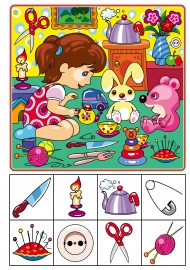![]() Анна Ведяскина
Анна Ведяскина
Мастер-класс для педагогов «Эффективное использование сервиса Canva для создания информационного плаката»
▼ Скачать + Заказать документы
Мастер-класс
Тема: «Эффективное использование сервиса Canva для создания информационного плаката».
Цель:
поделиться педагогическим опытом работы с воспитателями, научить создавать интерактивные плакаты в сервисе Canva.
Задачи:
-Познакомить педагогов с сервисом Canva;
-Научить создавать информационные плакаты в сервисе Canva;
-Расширить представления и научить педагогов использовать QR-код в наглядных материалах.
Оборудование
: ноутбук, экран, проектор, презентация.
Темочки:
- Коллективные работы, стенгазеты
- Консультации для педагогов и воспитателей
- Мастер-классы для воспитателей и педагогов
- Методические материалы для педагогов и воспитателей
- Педсоветы, семинары, тренинги для педагогов
- Темочки
Ход мастер-класса
Добрый день, уважаемые коллеги! Я очень рада сегодня видеть вас на мастер-классе. Надеюсь, что он будет для вас интересным, полезным, а главное принесёт вам много положительных эмоций, и вы останетесь довольны.
Тема нашего мастер-класса: «Эффективное использование сервиса Canva для создания информационного плаката».
Интерактивные плакаты являются современным, многофункциональным средством обучения и представляют более широкие возможности для организации учебного процесса. При использовании такого плаката следует помнить, что для его работы необходимо интернет-подключение!
Зачем же педагогу уметь создавать информационные плакаты?
Наглядный материал необходим:
-для работы с детьми и со взрослыми;
-для конкурсов;
-для создания визитной карточки педагога или образовательного учреждения;
-для создания наглядно дидактического пособия;
-для индивидуальных занятий;
- для дистанционного обучения.
Для создания плаката, нам понадобятся материалы и инструменты:
-фотографии и картинки;
-клипарты;
-фоны;
-шрифты.
Где и как найти картинки и клипарты в высоком качестве?
В основном, в наглядном материале, используют формат JPG (картинки с фоном) и формат PNG (картинка на прозрачном фоне).
Как найти изображения PNG (картинка на прозрачном фоне?
Данный формат можно найти на Яндексе или в Google.
1. Заходим, например, в Яндекс, нажимаем “картинки”, в поисковике набираем, например клипарты “День Победы”.
2. В настройках с левой стороны, нужно нажать «размер большие», чтобы изображение было автоматически в высоком качестве.
В просторах интернета, часто попадаются клипарты просто на белом фоне, автор таких работ неправильно сохраняют картинку. Нужно обращать внимание, что клипарты имеют только формат PNG.
Для информационного плаката нам понадобится фон. Заходим в яндекс, нажимаем картинки, набираем в поисковике фон. Выбираем фон по своей тематике в формате JPG.
Практически в любой стандартный программе, на компьютере, есть обычные стандартные шрифты, но когда хочется использовать в работе какие-то нестандартные шрифты, мы можем найти их в Интернете и установить на свой компьютер. Это занимает несколько минут. Можно эти шрифты использовать не только в программе фотошоп, но и в вордовском документе.
Как скачать и установить шрифты чтобы они отображались в наших программах на компьютере:
1. Находим подходящий сайт, по ключевому слову ищем, например, художественные шрифты;
2. выбираем понравившийся шрифт;
3. нажимаем «скачать», скачиваются шрифты в папку загрузки;
4. Нажимаем «Пуск» на компьютере, затем в поисковике печатаем «шрифты», открывается папочка;
5. Нужно открыть еще папку «загрузки» и перетащить скаченные шрифты в папку со всеми шрифтами. Идет установка.
Если этот способ Вам не подходит, можете попробовать установить шрифты так:
-Заходим в “Этот компьютер”
-Кликаем “Устройства и диски”
-Далее находим Windows
-Открываем папку Fonts и перетаскиваем с загрузок скаченные шрифты. Шрифты установились.
После этого, те шрифты, которые мы скачали и установили, они будут отображаться в программах компьютера.
Информационный плакат мы будем создавать в сервисе Canva.
Canva – это бесплатный графический редактор, который отлично подходит как новичкам в дизайне, так и опытным профессионалам. Сервис позволяет быстро и легко создавать:
-Информационные и интерактивные плакаты, объявления, буклеты, брошюрки и многое другое.
-Чек-листы, задания, рабочие листы;
-Презентации и видеоролики;
-Расписание занятий, грамоты и дипломы.
Переходим в Сервис Canva, регистрируемся. После этого открывается главное меню. Нужно обратить внимание какие макеты платные, какие бесплатные. В данном сервисе все проекты автоматически сохраняются, это очень удобно.
Этапы создания информационного плаката в сервисе Canva:
1. Кликаем “Создать дизайн”, нажимаем на “Встраиваемый размер”. Нужно ввести параметры информационного плаката, например, хочу сделать плакат в формате А3. Выбираем «сантиметр, 42; 29,7». Нажимаем “Создать дизайн”. Получается альбомные вариант.
2. Определяем тему, например, “ День Победы”. Нажимаем «загрузки» и загружаем все те материалы которые будете использовать для создания информационного плаката.
3. Заходим в папку с подготовленными материалами, которые приготовили для плаката. Выделяем изображения картинки и перетаскивает в «Загрузки» «Изображения» Canva.
4. Нажимаем по фону и он появляется на рабочем листе. Удерживая левой кнопки мыши перетаскиваем фон так-как вам нужно. Также фон можно растянуть.
5. После этого добавим заголовок. Заголовок можно напечатать или найти подходящие клипарты.
-1 вариант: нажимаем «Текст», выбираете любой цвет и печатаем заголовок. Цвета должны сочетаться.
-2 вариант: в просторах интернета находим подходящие клипарты, перетаскиваем в «Изображения», затем перетаскиваем на рабочий лист. Можно вставить фотографии, картинки, клипарты. Все по вашей теме.
Как применить QR-код в информационном плакате.
Как использовать QR-код в образовательной деятельности:
- На информационном плакате компактно поместить информационную о культуре и истории, отдельных мест, ссылки на статьи об объекте или территории.
-Создать визитную карточку кабинета или группы. У двери можно повесить простой лист с QR-кодом ведущим на видеоролик или фотоальбом.
-Дополнить школьную выставку QR-кодами, адресующими к интересной информации об экспонатах;
-Оптимизировать информационные стенды. Разместить ссылки на расписании и другую организационную информацию;
-В наглядном материале использовать ссылки на мультимедийные источники и ресурсы содержащие дополнительную информацию по определенной теме;
Обогащение информационный среды школьного музея.
Этапы создания QR-кода:
1. Выбираем материал который нужно закодировать;
2. С помощью генератора кода создаем QR-код.
3. Применить QR-кода в наглядном материале.
Как разместить фото, видео или какую то информацию, не меня интерактивный плакат? Можно воспользоваться облачным хранилищем. Загружаем материал в отдельную папку облачного хранилища, копируем ссылку и кодируем с помощью генератора QR-кода. Создаете QR-код, который вставляете в информационный плакат.
Как сделать QR-код на материал, который находится в облачном хранилище?
Нажимаем на точки нажимаем на сноску «поделиться» нажимаем на сноску «скопировать ссылку». После этого переходим в генератор QR-кодов и создаем QR-код. Выбираем размер большой.
Переходим в сервис Canva, скаченный QR-код перетаскивает в «Изображения». Уменьшаю, вставляю в нужное место.
Как скачать информационный плакаты в сервисе Canva?
В правом верхнем углу есть сноска «скачать». Выбираем формат jpeg, нажимаем «скачать» работа скачивается в высоком качестве для печати.
В конце своего мастер-класса, я желаю всем Вам творческих успехов!
Спасибо за внимание!